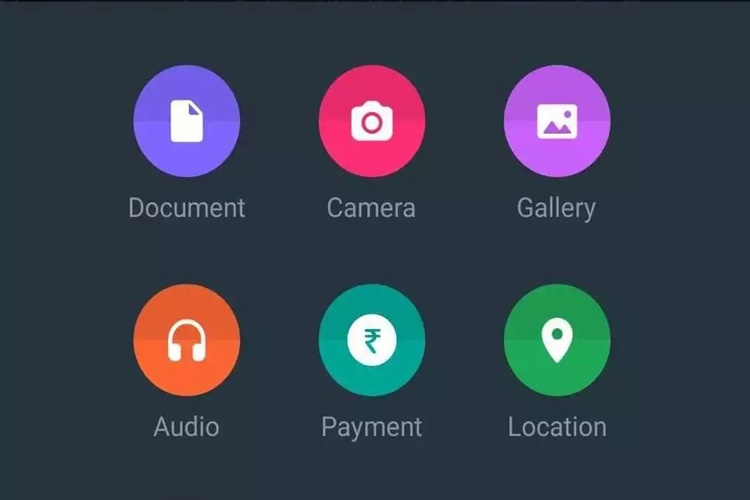Mac bilgisayarınızı sıfırlamanın birkaç yolu vardır.
Aşağıdaki adımları izleyerek bu işlemi gerçekleştirebilirsiniz:
- Time
Machine yedeklemesi alın: İlk olarak, önemli dosyalarınızın bir
yedeklemesini almanız gerekir. Bunun için, Time Machine adlı yerleşik bir
yedekleme aracını kullanabilirsiniz. Time Machine, tüm verilerinizi harici
bir sabit diske yedekleyerek kaydedebilir.
- macOS
Yükleyici'yi kullanın: Bilgisayarınızı sıfırlamak için macOS Yükleyici'yi
kullanabilirsiniz. Bu, işletim sisteminin tamamen silinmesini ve ardından
yeniden yüklenmesini sağlar. Bilgisayarınızı yeniden başlatın ve Command +
R tuşlarına basılı tutun. Bu, macOS Kurtarma Modu'nu başlatır.
- Disk
Yardımcı Programını kullanın: Kurtarma modunda, Disk Yardımcı Programı
adlı bir araçla disklerinizi yönetebilirsiniz. Bu araç, sabit diskinizi
silebilir ve bölümlerini yeniden oluşturabilir.
- macOS'u
yeniden yükleyin: Disk Yardımcı Programı'nı kullanarak sabit diskinizi
sildikten sonra, macOS'u yeniden yükleyebilirsiniz. Bu adımda, macOS
Yükleyici'yi kullanabilirsiniz.
- Yedeklemelerinizi
geri yükleyin: İşletim sistemi ve programlarınızın yeniden yüklenmesinin
ardından, Time Machine yedeklemenizi kullanarak önemli dosyalarınızı geri
yükleyebilirsiniz.
Bu adımları takip ederek Mac bilgisayarınızı
sıfırlayabilirsiniz. Ancak, bu işlem öncesinde önemli dosyalarınızın bir
yedeğini almanız gerektiğini unutmayın.
Mac Bilgisayar Nasıl Güncellenir?
Mac bilgisayarınızın yazılımını güncellemek için şu adımları
izleyebilirsiniz:
- Apple
menüsüne tıklayın ve "App Store" seçeneğini seçin.
- "Güncellemeler"
sekmesine tıklayın.
- Güncellemeler
arasından güncellemek istediğiniz uygulamaları veya işletim sistemini
seçin.
- "Güncelle"
düğmesine tıklayın ve güncelleme işlemi tamamlanana kadar bekleyin.
Mac işletim sistemini güncelleme için de aynı adımları
izleyebilirsiniz, ancak burada güncelleme seçenekleri arasında işletim sistemi
de yer alacaktır.
Mac Bilgisayar IP Öğrenme Nasıl Yapılır?
Mac bilgisayarınızın IP adresini öğrenmek için şu adımları
izleyebilirsiniz:
- "Apple"
menüsüne tıklayın ve "Sistem Tercihleri"ni seçin.
- "Ağ"
seçeneğine tıklayın ve hangi ağa bağlı olduğunuzu seçin.
- "Gelişmiş"
düğmesine tıklayın.
- "TCP/IP"
sekmesine tıklayın ve IP adresiniz burada listelenecektir.
Alternatif olarak, Terminal uygulamasını açarak da IP
adresinizi öğrenebilirsiniz. Bunu yapmak için şu adımları izleyin:
- Applications
(Uygulamalar) klasöründen Utilities (Araçlar) klasörüne gidin ve
Terminal'i açın.
- Terminal
ekranına "ifconfig" yazın ve Enter tuşuna basın.
- IP
adresiniz "inet" kelimesinin yanında listelenecektir.
Bu yöntemler, Mac bilgisayarınızın IP adresini öğrenmenizi
sağlayacaktır.
Mac Bilgisayar Projeksiyona Nasıl Bağlanır?
Mac bilgisayarınızı projeksiyona bağlamak için şu adımları
izleyebilirsiniz:
- Projeksiyon
cihazınızı açın ve HDMI veya VGA kablosunu bilgisayarınıza bağlayın.
- Mac
bilgisayarınızda "Apple" menüsüne tıklayın ve "Sistem
Tercihleri"ni seçin.
- "Görüntüleme"
seçeneğine tıklayın.
- "Ekran"
sekmesine tıklayın ve "HavaPlay Ekranı" veya
"Projektör" seçeneğine tıklayın.
- "Çözünürlük"
ayarlarını ve "Yansıtma" veya "Genişletilmiş Masa"
modlarını ayarlayın.
- Bağlantı
sağlandıktan sonra projeksiyon cihazınızda Mac bilgisayarınızın ekranını
görebilmelisiniz.
Mac Bilgisayarda Program Kaldırma Nasıl Yapılır?
Mac bilgisayarınızda program kaldırmak için şu adımları
izleyebilirsiniz:
- Finder
(Bulucu) uygulamasını açın.
- Uygulamayı
kaldırmak istediğiniz klasöre gidin.
- Uygulamanın
simgesine sağ tıklayın ve "Çöp Kutusu'na Taşı" seçeneğini seçin.
- Çöp
kutusunu açın ve uygulamanın simgesini seçin.
- "Çöp
Kutusu'nu Boşalt" seçeneğine tıklayın ve uygulama kaldırılacaktır.
Alternatif olarak, Launchpad (Başlat Menüsü) uygulamasını
açarak da uygulama kaldırabilirsiniz. Bunu yapmak için şu adımları izleyin:
- Launchpad
uygulamasını açın.
- Kaldırmak
istediğiniz uygulamanın simgesine basılı tutun.
- Simge
titremeye başlayacak ve sağ üst köşede bir "X" işareti belirecektir.
- "X"
işaretine tıklayın ve "Kaldır" seçeneğini seçin.
Bu yöntemler, Mac bilgisayarınızda program kaldırmak için
kullanabileceğiniz basit yöntemlerdir.
Mac Bilgisayarda RAR Dosyası Nasıl Açılır?
Mac bilgisayarda RAR dosyası açmak için şu adımları izleyebilirsiniz:
- RAR
dosyasını indirin veya alın.
- RAR
dosyasını Finder'da bulun ve üzerine sağ tıklayın.
- "Aç"
seçeneğine tıklayın.
- RAR
dosyasının içeriği görüntülenecektir.
- Tüm
dosyaları çıkarmak için RAR dosyasının içindeki dosyalardan birini seçin
ve "Tümünü Çıkar" seçeneğine tıklayın.
- Çıkarılacak
konumunu seçin ve "Çıkar" seçeneğine tıklayın.
Alternatif olarak, RAR dosyalarını açmak için ücretsiz bir
program olan "The Unarchiver" uygulamasını da kullanabilirsiniz. Bu
uygulamayı App Store'dan indirebilirsiniz. The Unarchiver'ı indirdikten sonra,
RAR dosyasını açmak istediğinizde The Unarchiver otomatik olarak açılacak ve
dosyayı çıkarmanıza olanak tanıyacaktır.
Bu yöntemler, Mac bilgisayarınızda RAR dosyasını açmak için
kullanabileceğiniz basit yöntemlerdir.